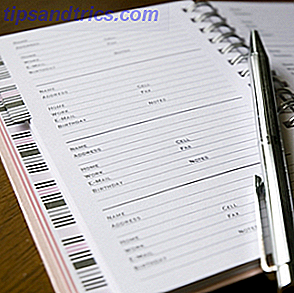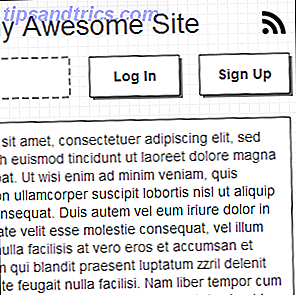Redes pobres de Wi-Fi são uma maldição. Muitas vezes, se a rede é lenta 4 razões pelas quais o seu Wi-Fi é tão lento (e como corrigi-los) 4 razões pelas quais o seu Wi-Fi é tão lento (e como corrigi-los) Quando você confia no Wi-Fi, velocidade problemas podem prejudicar - e problemas de velocidade de Wi-Fi nem sempre são fáceis de diagnosticar. Aqui estão algumas coisas que você deveria verificar. Leia mais ou o sinal é fraco Extensores Wi-Fi vs. adaptadores Powerline: Como consertar sinais sem fio fracos Extensores Wi-Fi versus adaptadores Powerline: Como consertar sinais sem fio ruins Se os sinais Wi-Fi do seu roteador estiverem fracos e não confiáveis e você parece não conseguir encontrar uma solução, a resposta pode estar em extensores Wi-Fi e / ou adaptadores powerline. Leia Mais, você está mais bem servido, desconectando-se completamente e usando seu subsídio de dados móveis.
Mas conectar e desconectar continuamente de redes Wi-Fi é irritante. Não seria ótimo se houvesse uma ferramenta que descarregasse automaticamente uma rede se não estivesse funcionando, mas reconecte se a velocidade posteriormente melhorasse?
Bem, existe! Chama -se Wi-Fi Assist e só está disponível em dispositivos iOS. Mas como você configura? Felizmente, é fácil. Nós vamos mostrar-lhe tudo o que você precisa saber.

Como descartar automaticamente redes Wi-Fi deficientes
O recurso Wi-Fi Assist está escondido no aplicativo Configurações do iPhone. Para começar a usar o recurso, basta seguir as instruções passo-a-passo abaixo.
- Abra o aplicativo Configurações .
- Toque no celular.
- Percorra todo o caminho até o final do menu.
- Deslize o botão de alternância ao lado de Assistência Wi-Fi para a posição Ligado .
O recurso é inteligente o suficiente para reagir em tempo real. Por exemplo, se você começar a abrir uma página da Web usando uma rede Wi-Fi e ela carregar muito lentamente ou deslocar no meio do carregamento, o Wi-Fi Assist entrará automaticamente em sua rede de dados sem nenhuma entrada sua .
E o recurso não funciona apenas em sites. Ele será ativado sempre que um aplicativo tiver dificuldades para carregar dados. Isso significa que aplicativos como o Maps, o Apple Music e o Mail estão cobertos.
Se você não vir a opção Assist. Wi-Fi, verifique se está executando o iOS 9 ou posterior.
Nota: o uso do Wi-Fi Assist tem o potencial de incluir seu plano de dados rapidamente se você se conectar regularmente a redes Wi-Fi ruins.
Crédito da imagem: Neirfys / Depositphotos